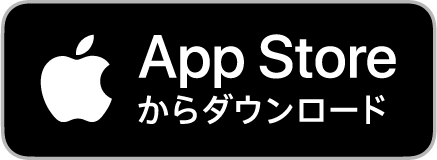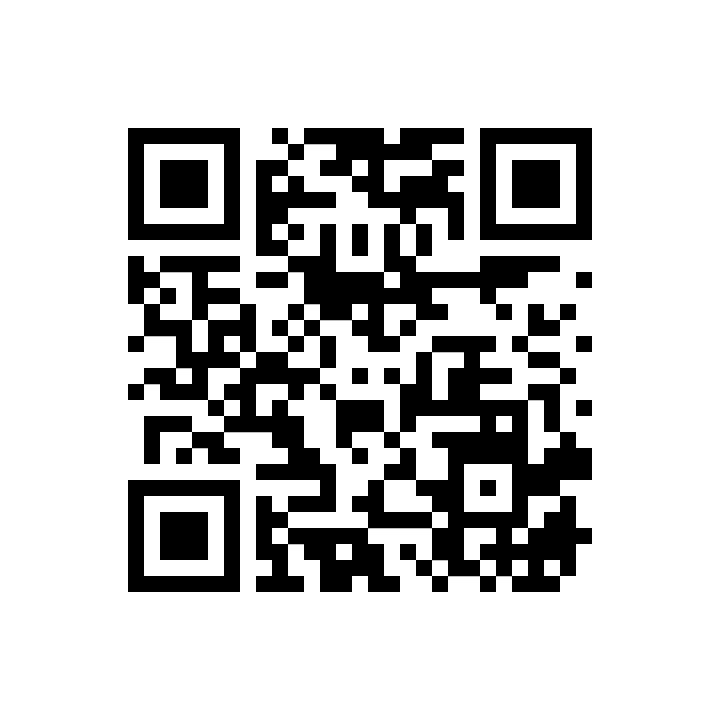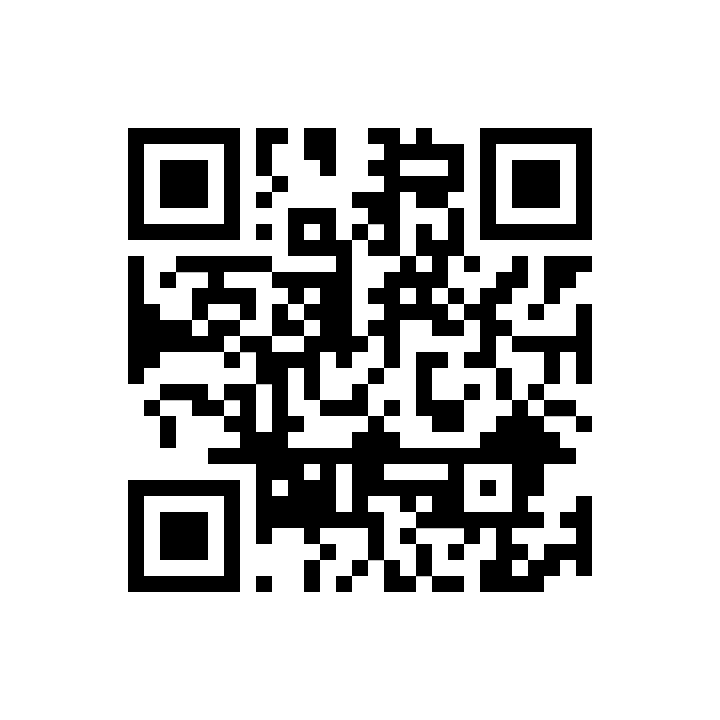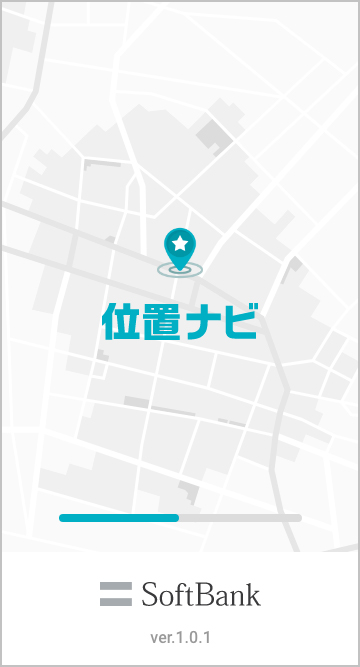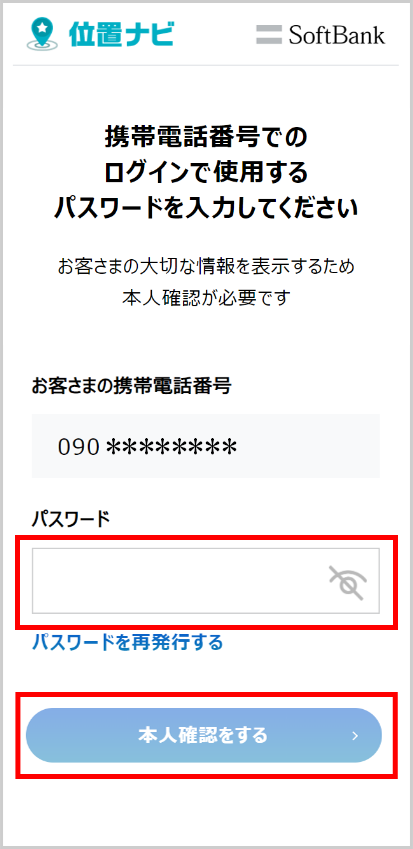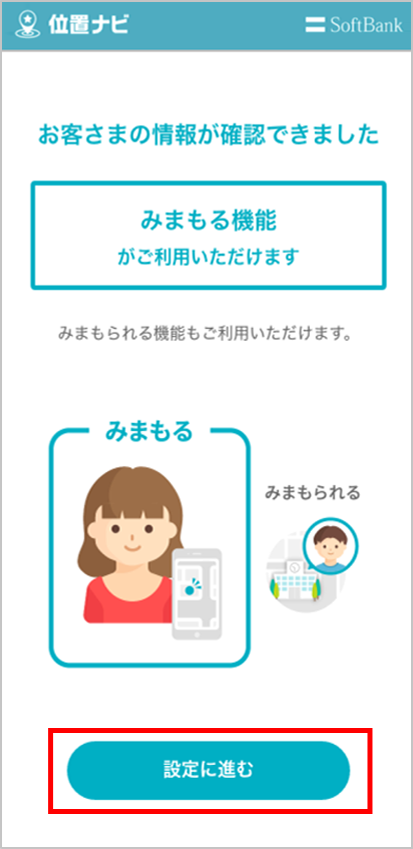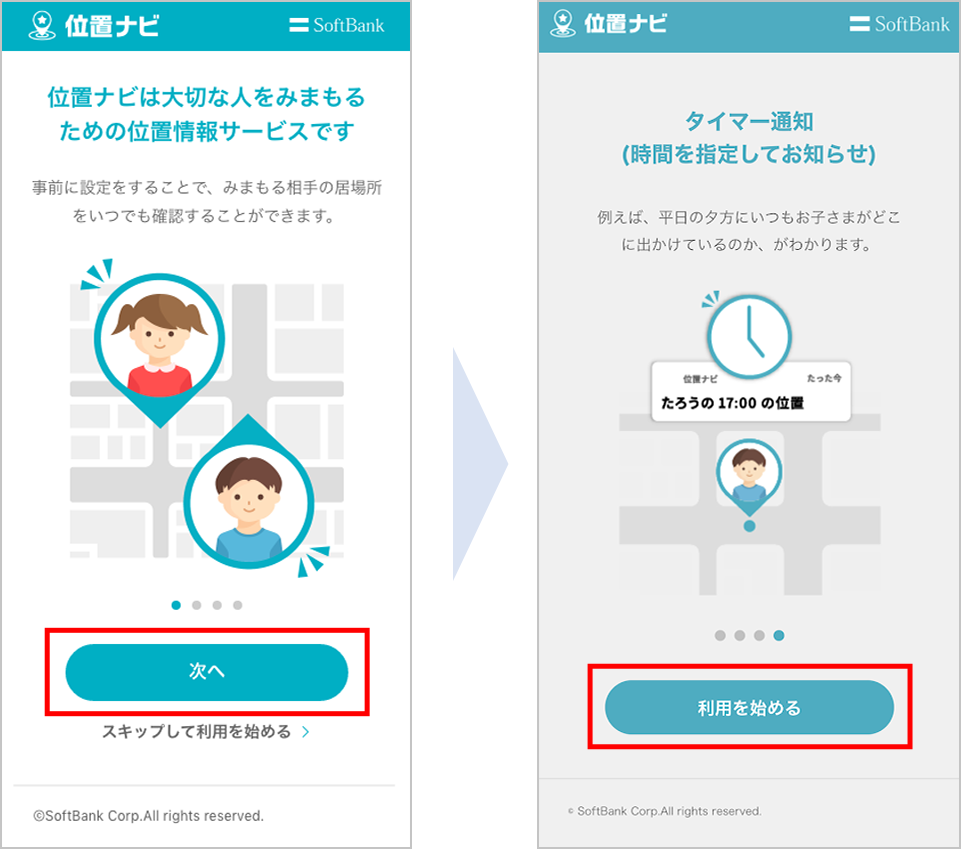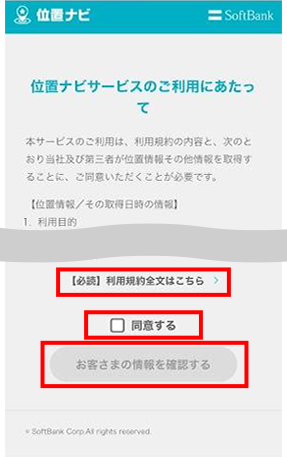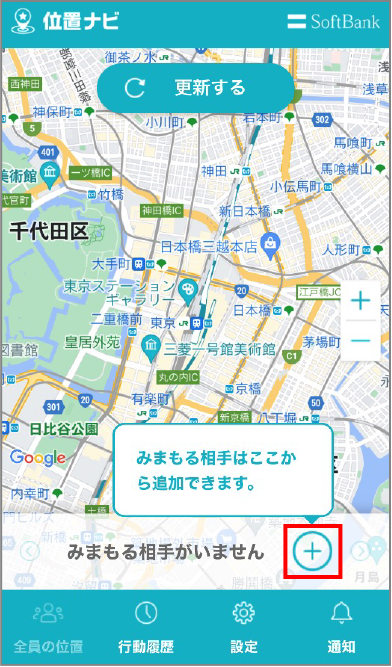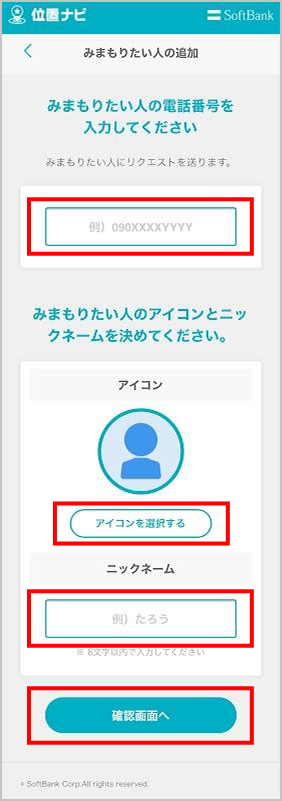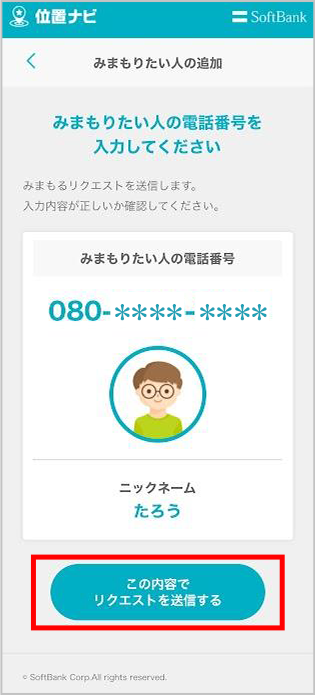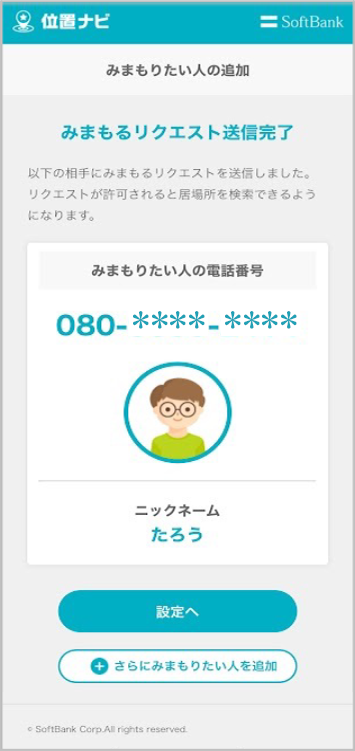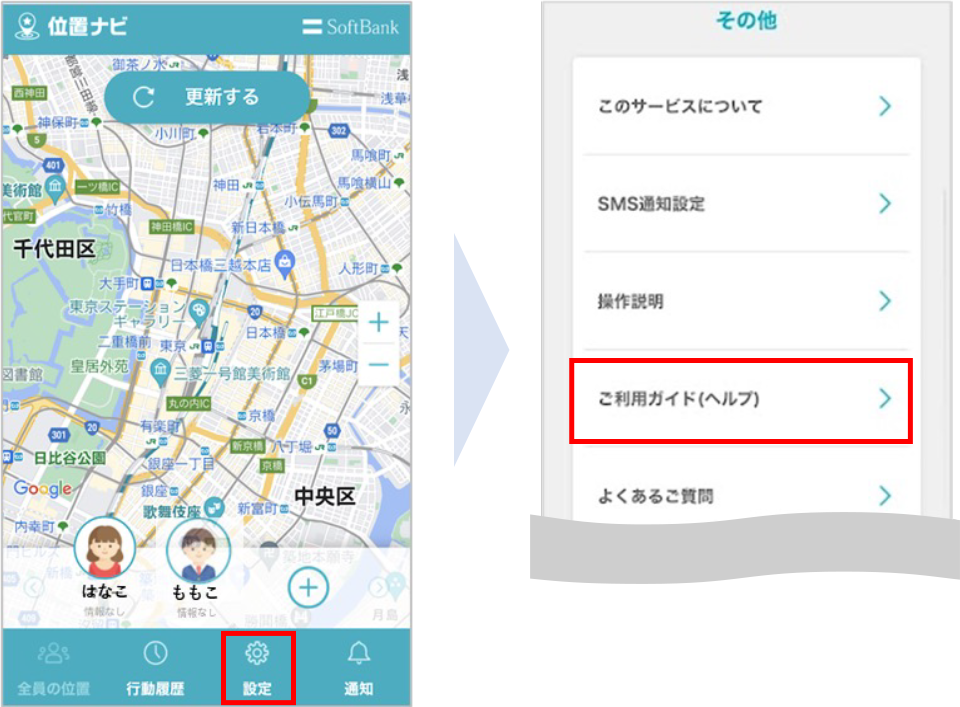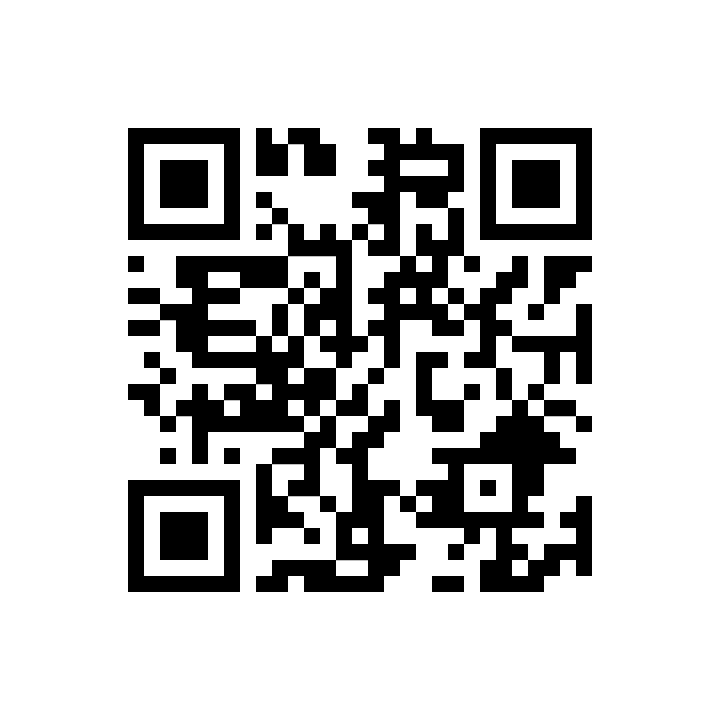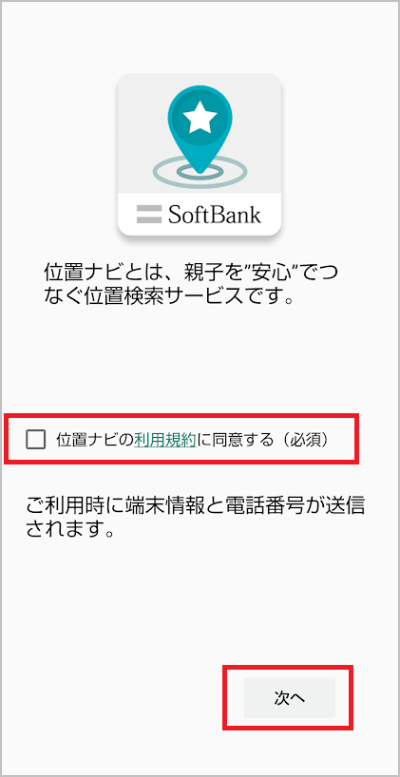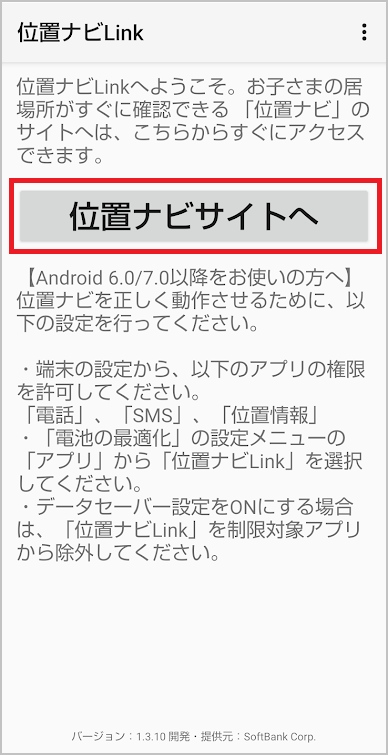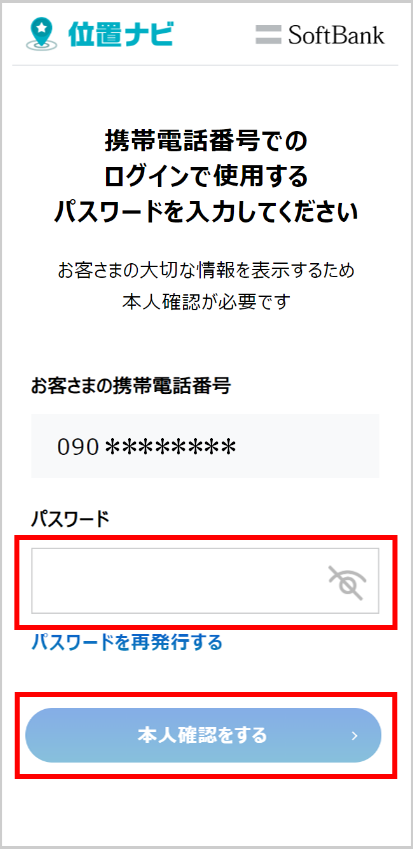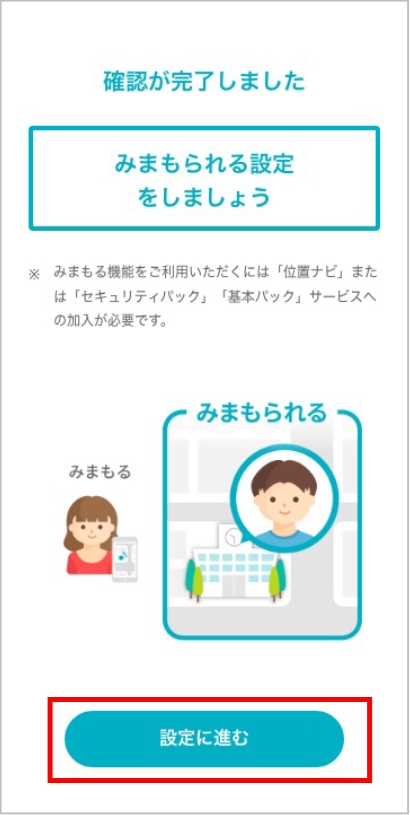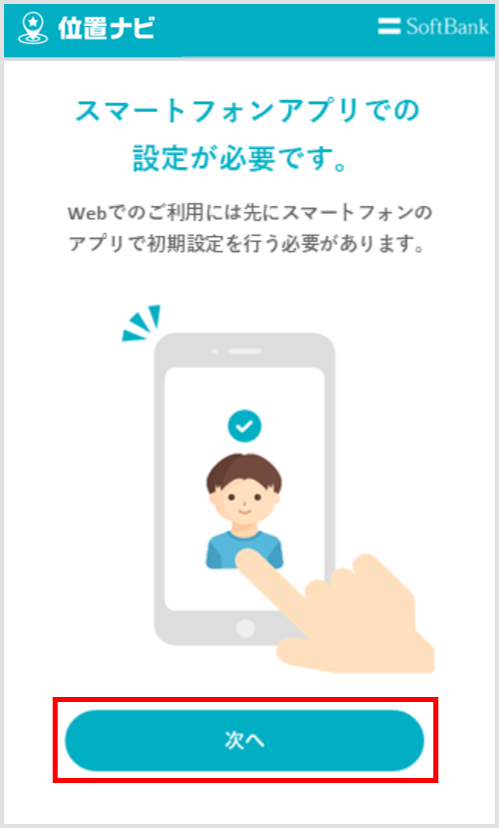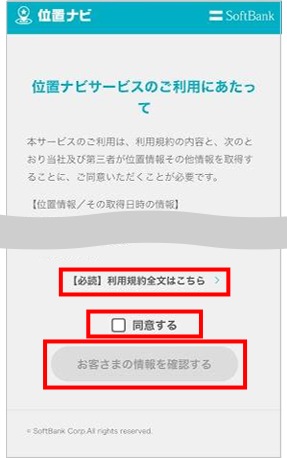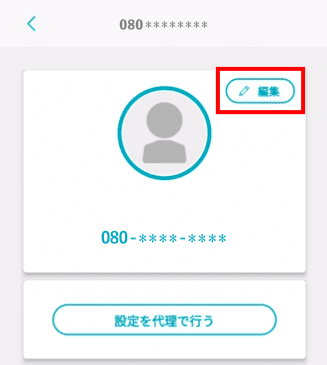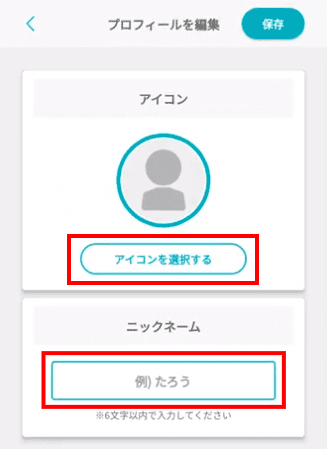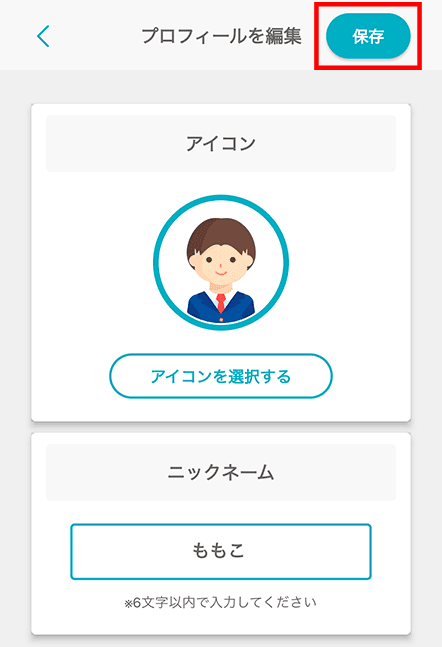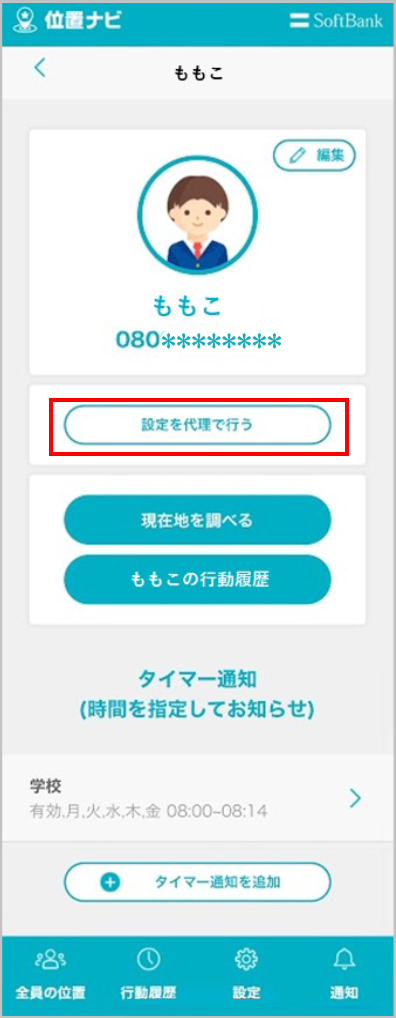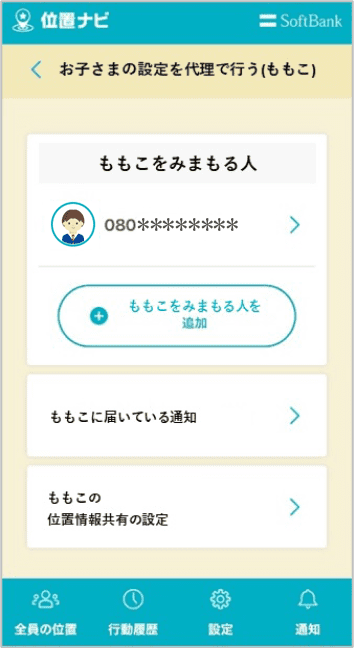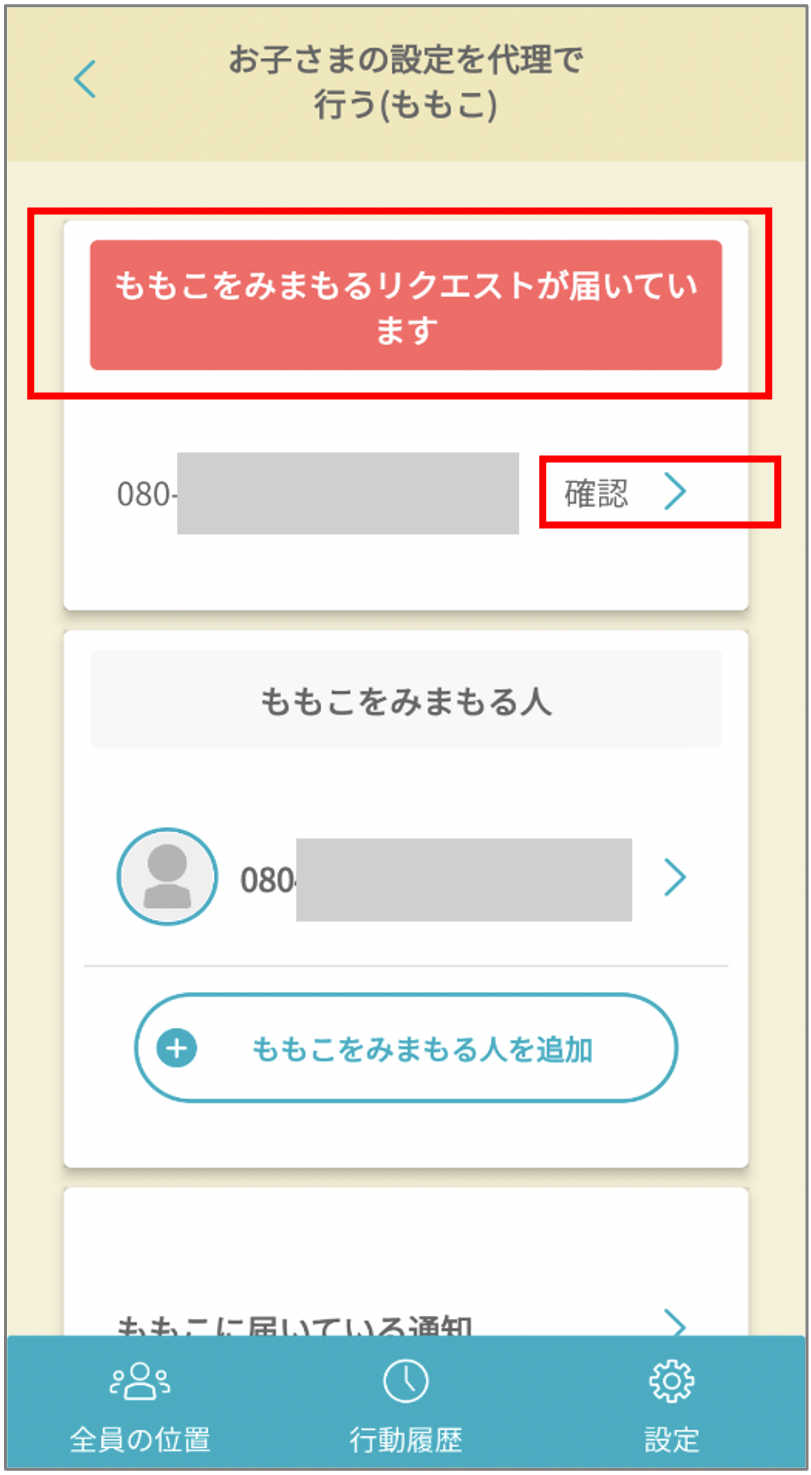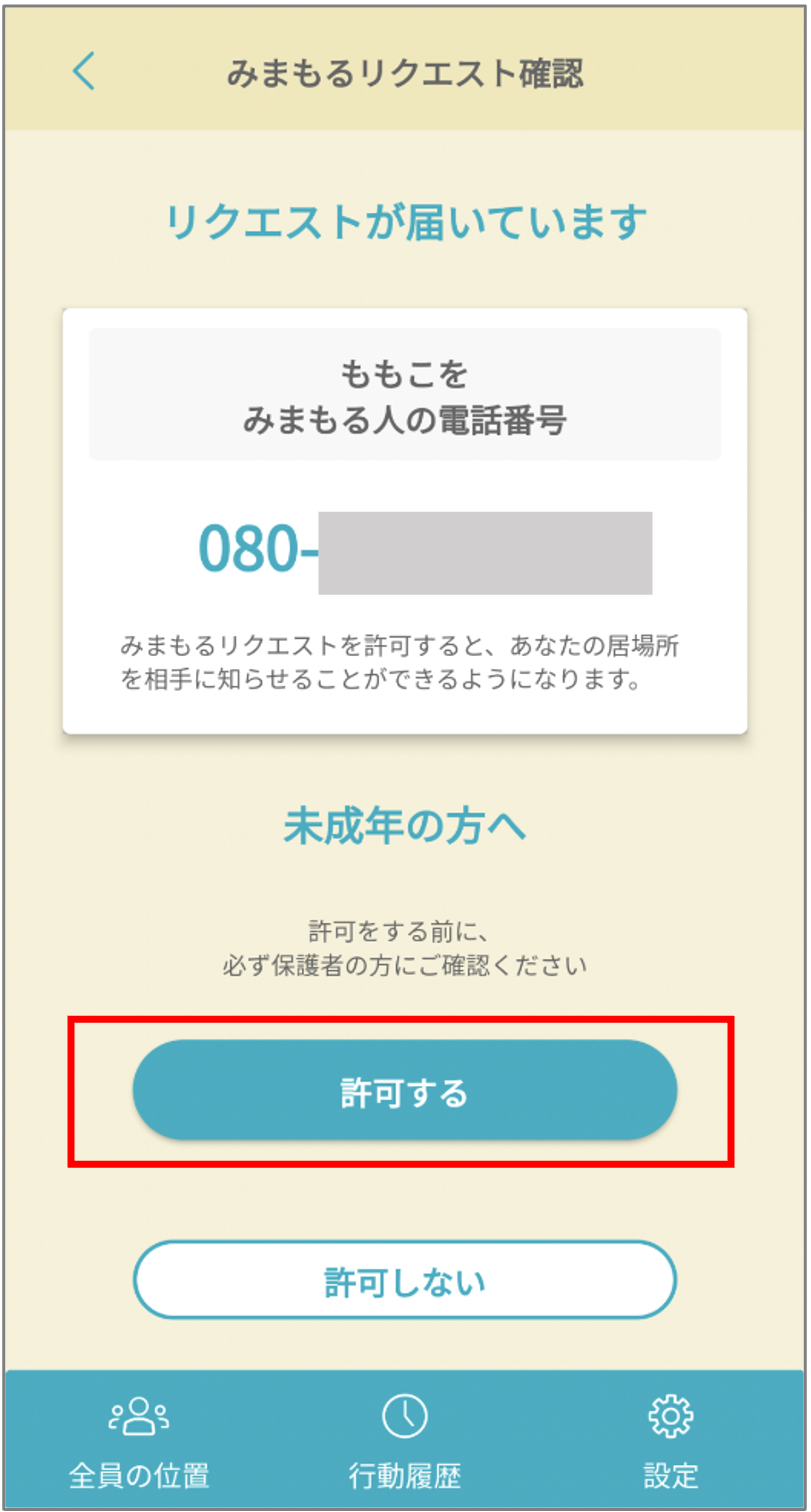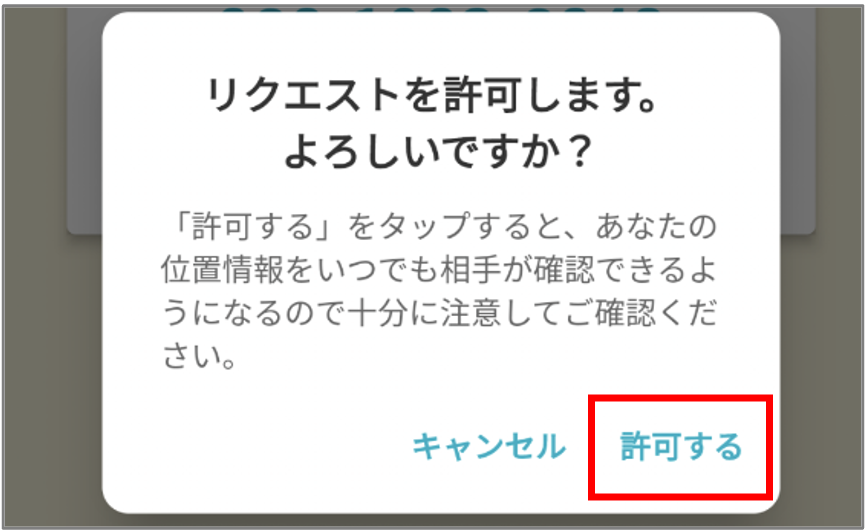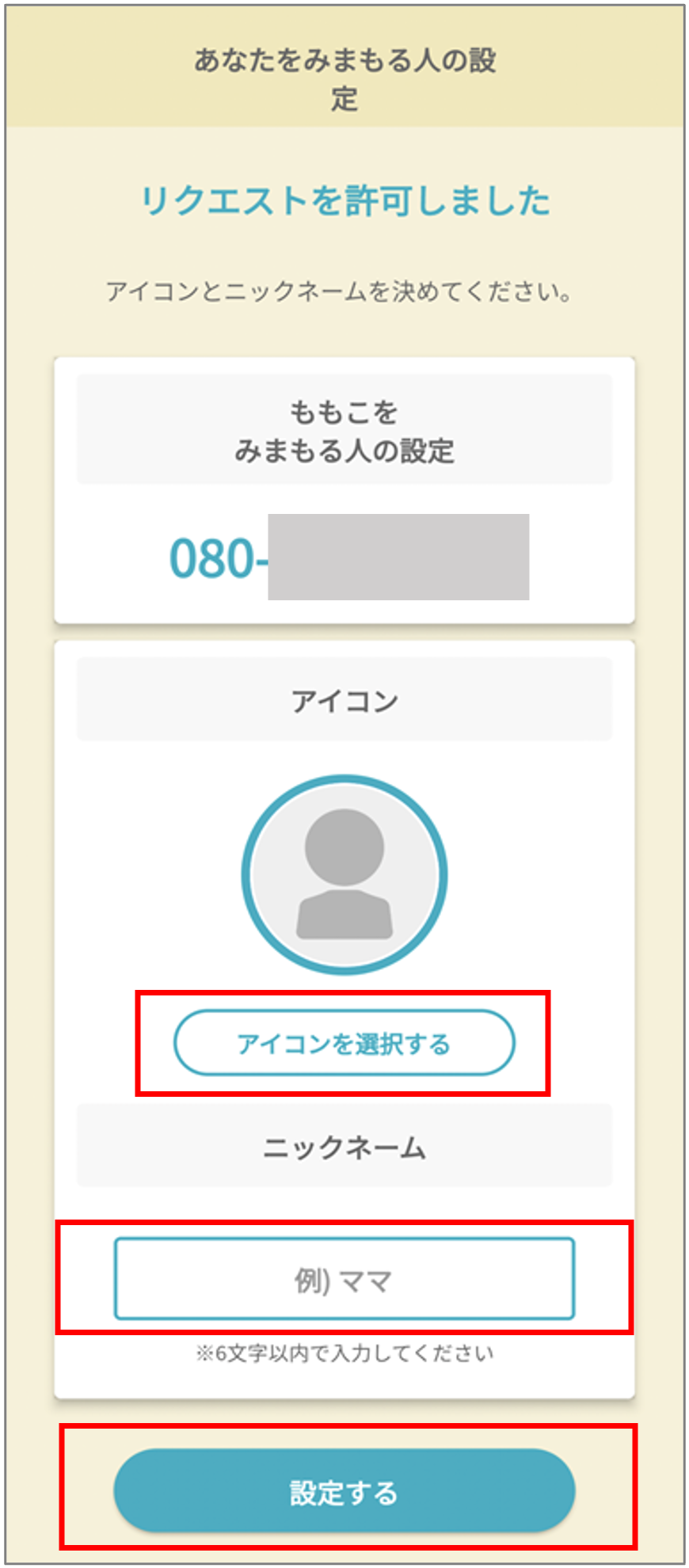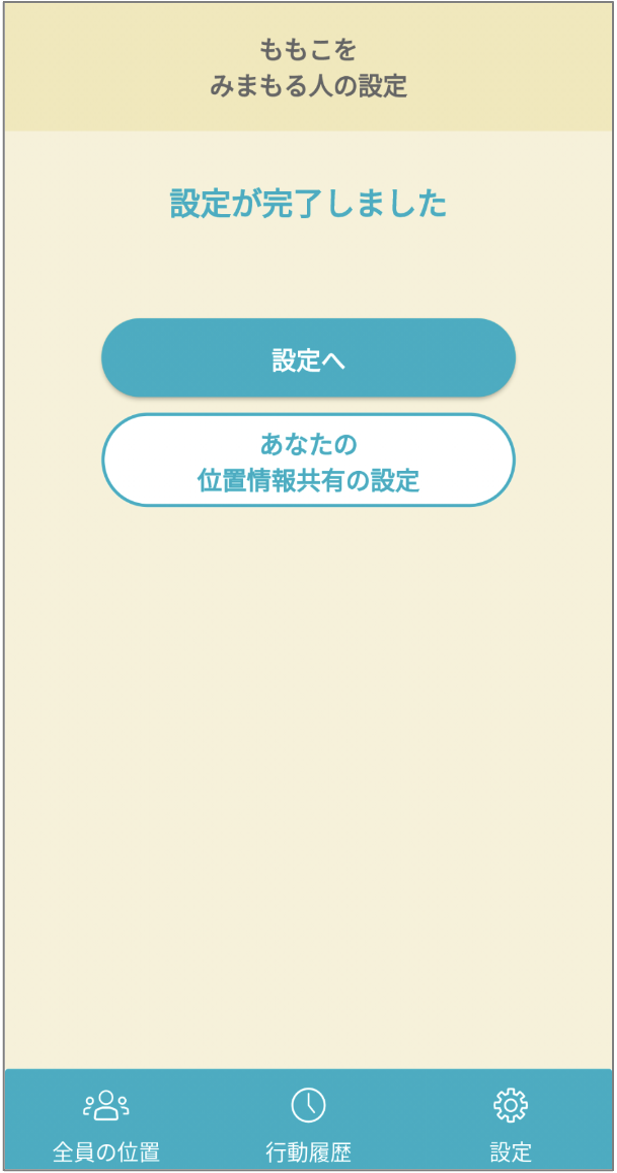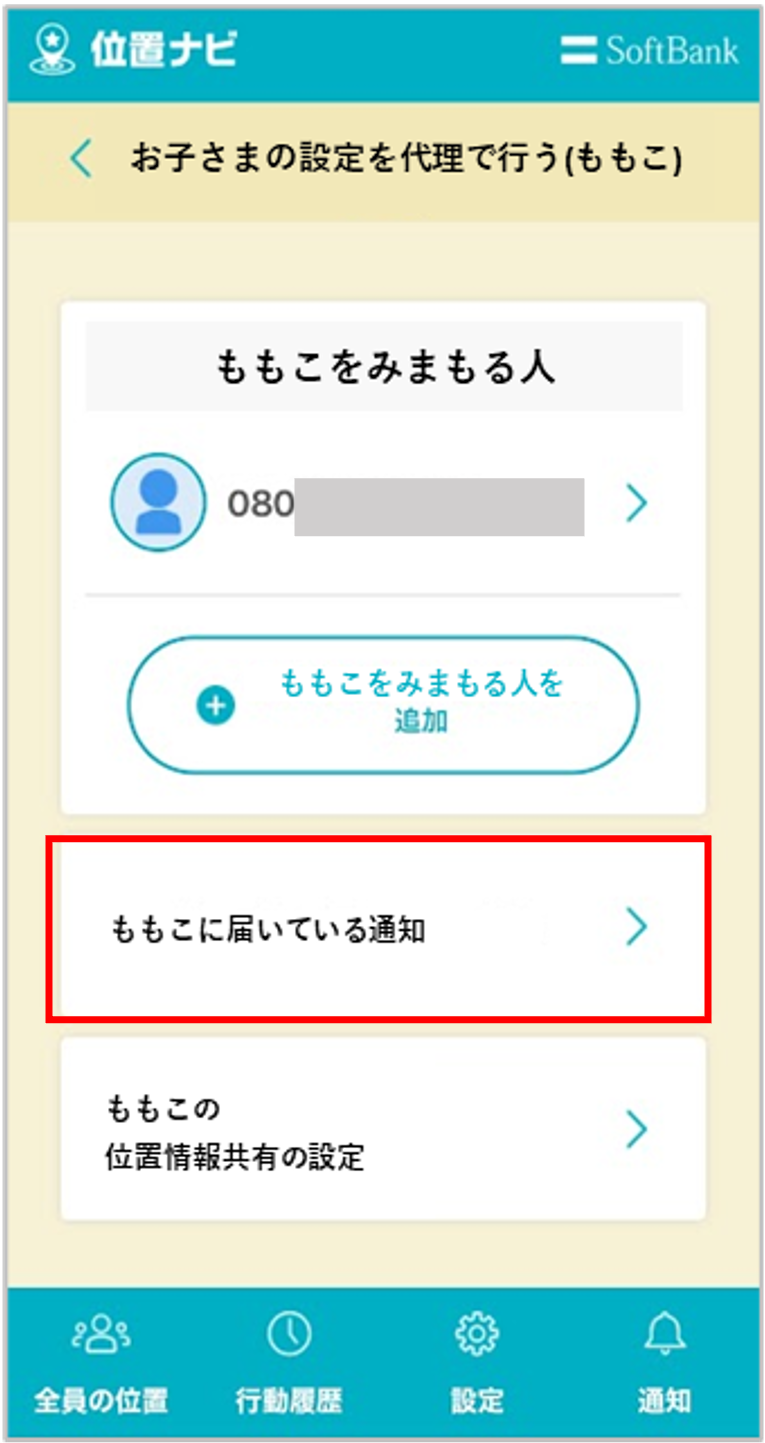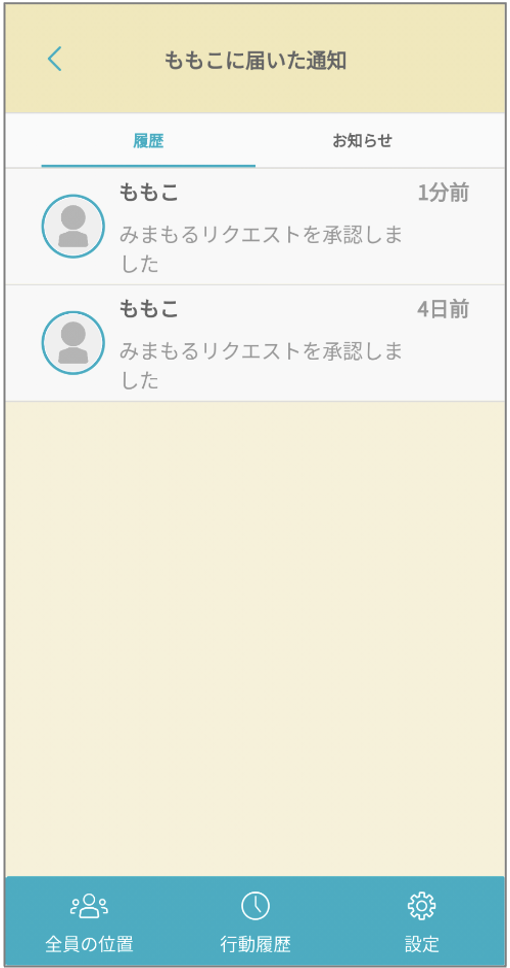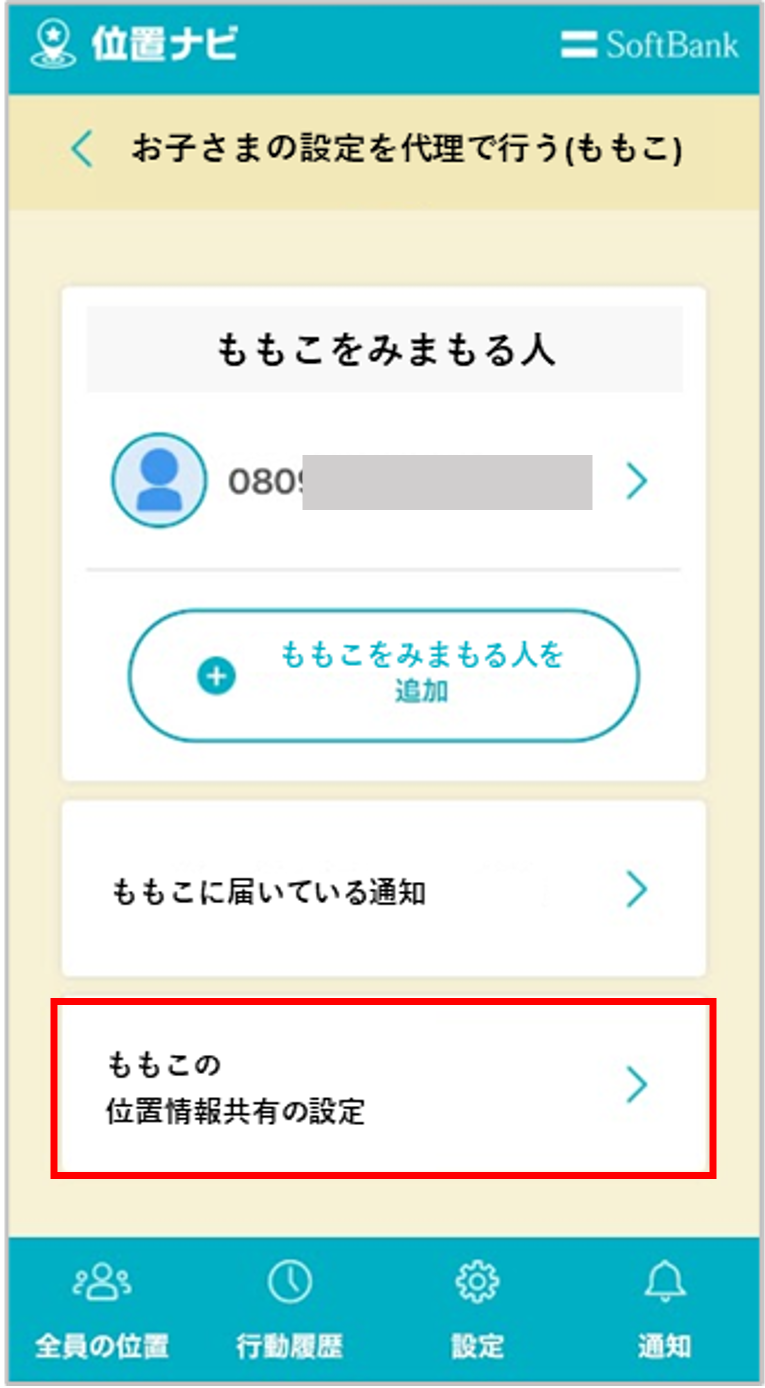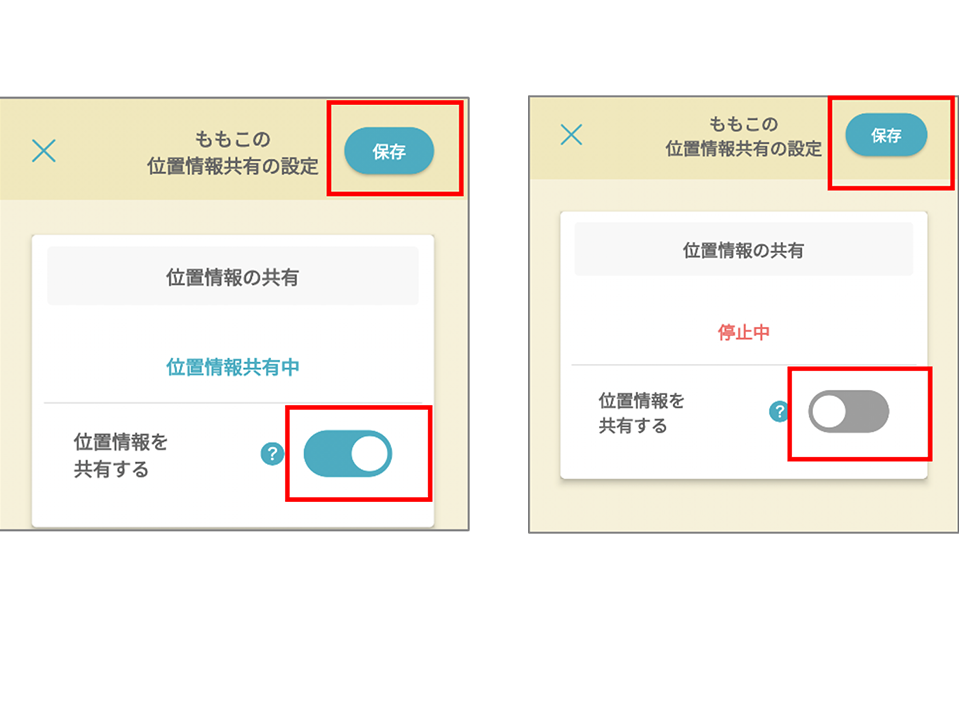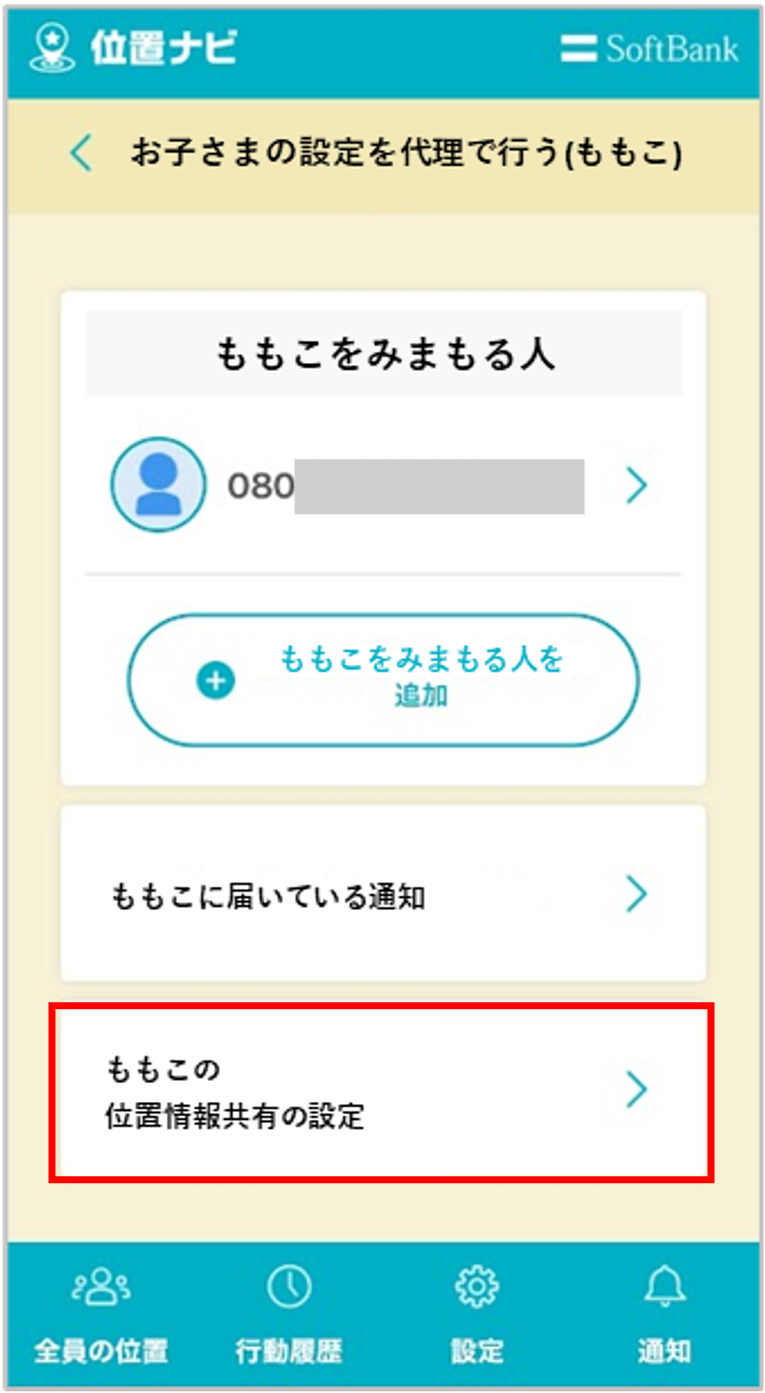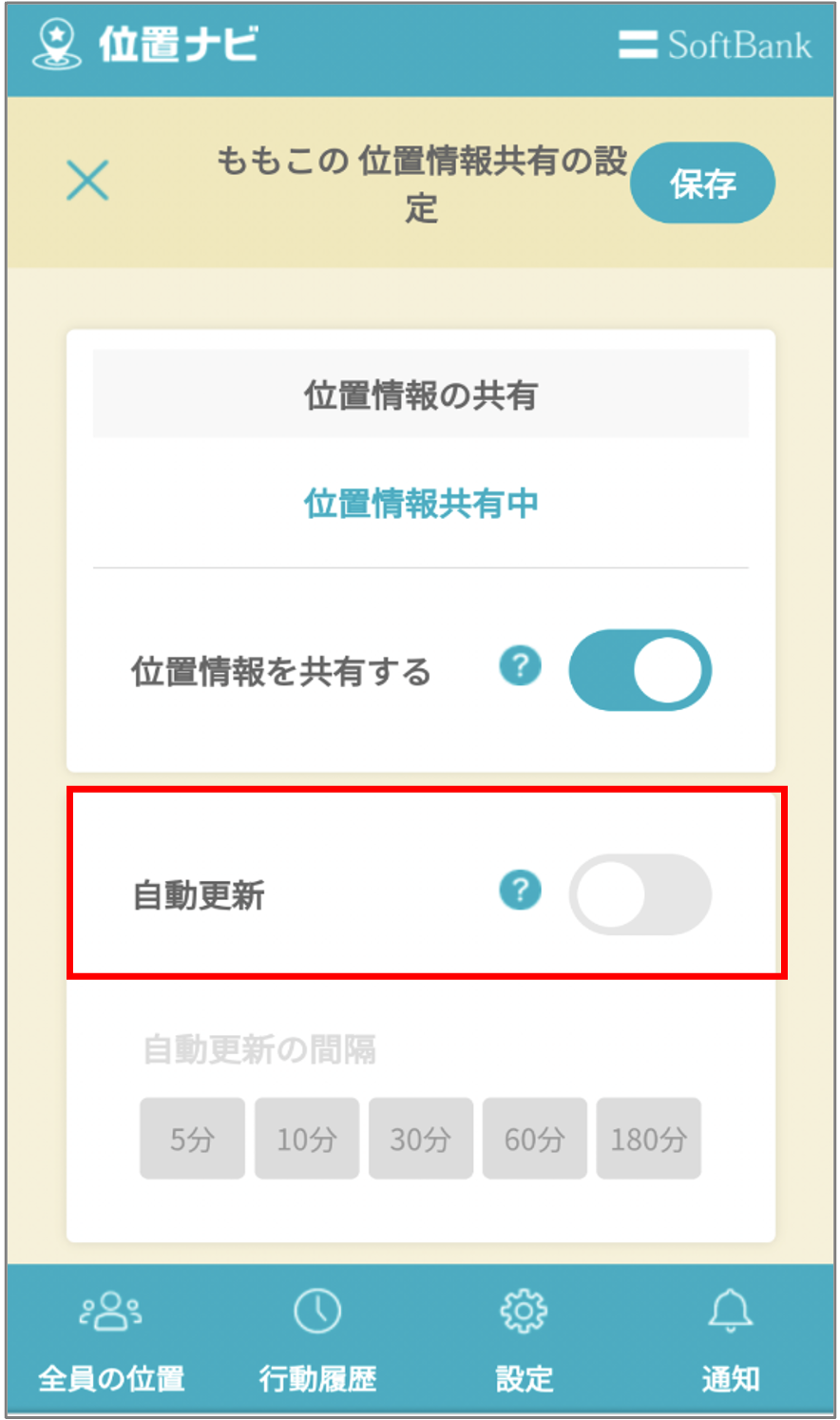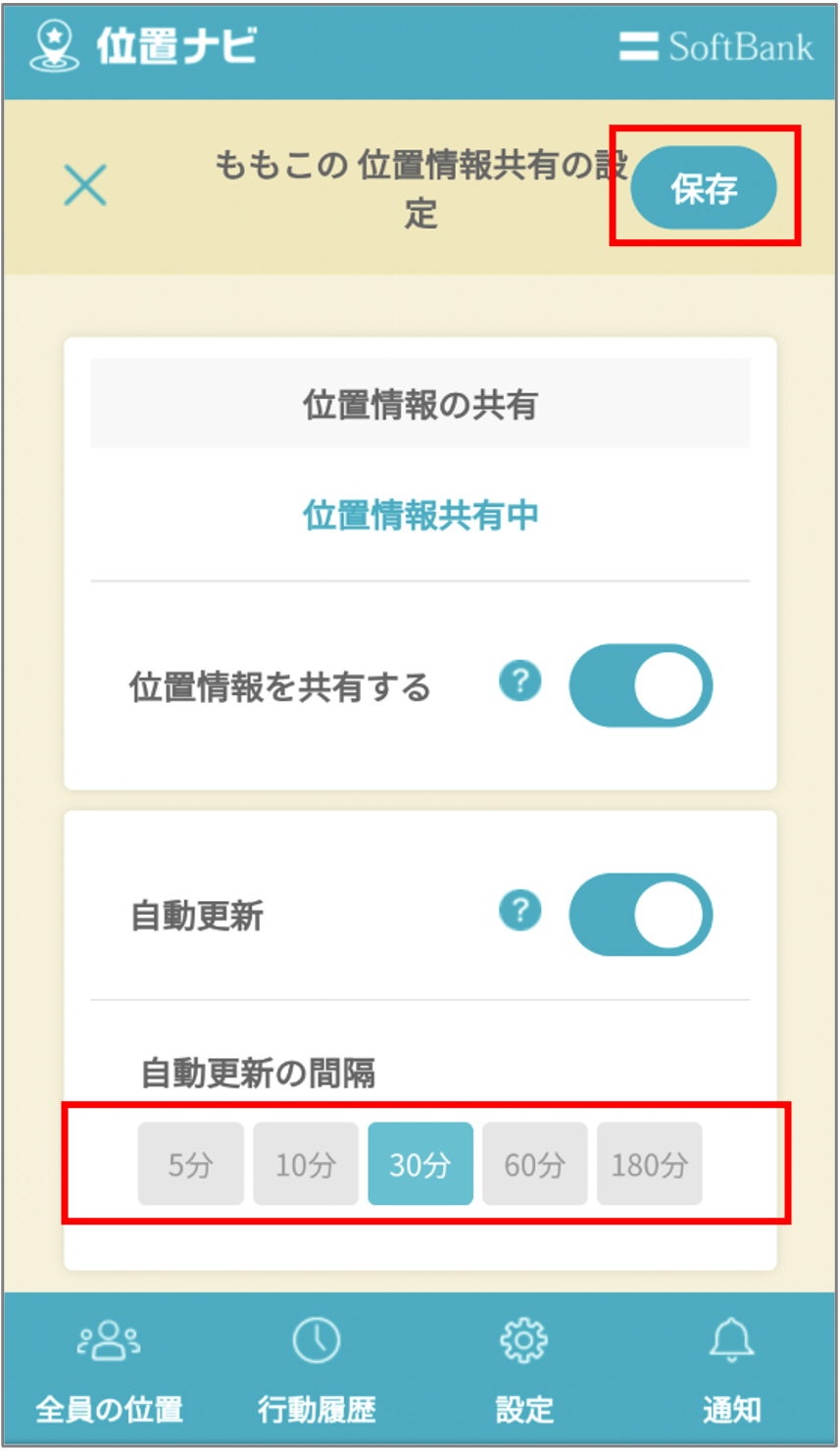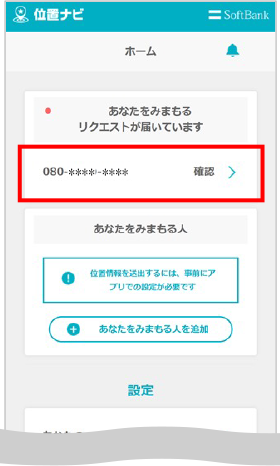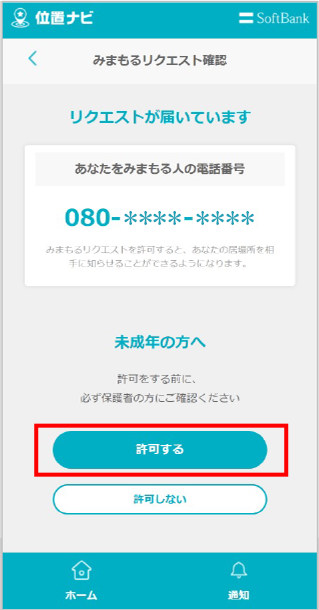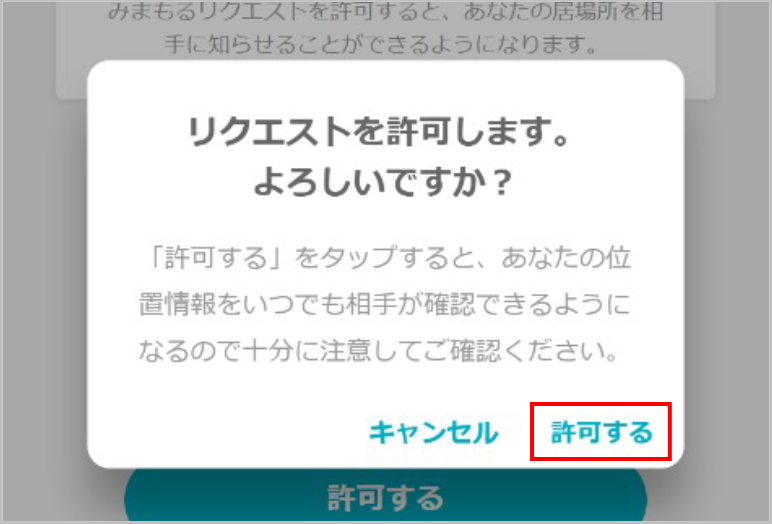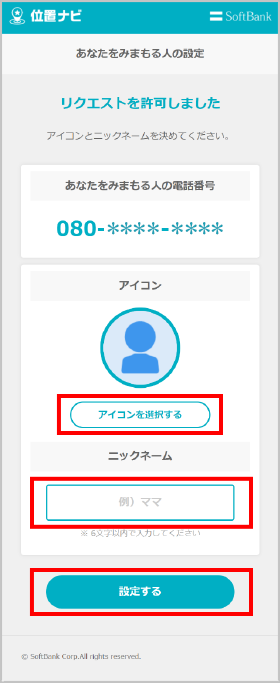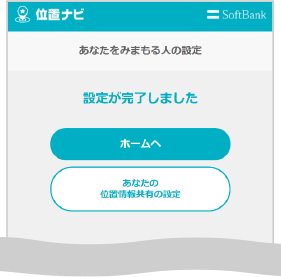位置ナビ


あらかじめ登録をしたお子さまの今いる場所を検索できます。
利用方法
被検索者が12歳未満の場合
検索したい相手の電話番号を登録する
以下の端末をご利用の場合はアプリでのサービス利用ができません。
-
STEP 01
-
STEP 02
ホーム画面で「位置ナビ」アイコンを押す
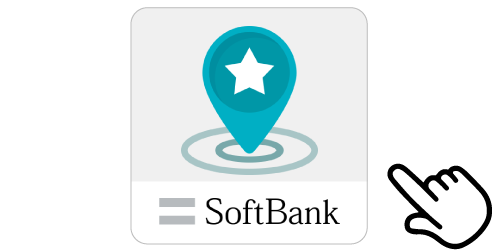
-
STEP 03
アプリが起動される
-
STEP 04
My SoftBank/My Y!mobileのパスワードを入力し、「本人確認をする」を押す
(Wi-Fi接続時やパソコンでは「お客さまの携帯電話番号」は空欄のためご自身でご入力ください) -
STEP 05
「設定に進む」を押す
-
STEP 06
サービスの内容を確認し
「利用をはじめる」を押す -
STEP 07
利用規約を確認し、同意する
「お客さまの情報を確認する」を押す -
STEP 08
「位置ナビ検索者設定」(無料)にお申し込みの上、下記ボタンを押して「みまもられるための設定」>「被検索者が12歳未満の場合」>「検索者側の設定」に進む
被検索者が12歳以上の場合
検索したい相手の電話番号を登録する
以下の端末をご利用の場合はアプリでのサービス利用ができません。
-
STEP 01
-
STEP 02
ホーム画面で「位置ナビ」アイコンを押す
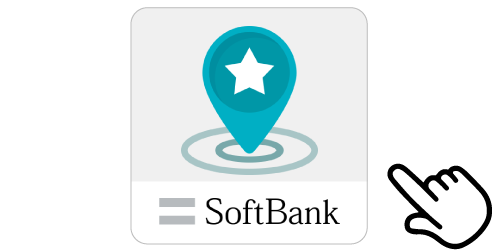
-
STEP 03
アプリが起動される
-
STEP 04
My SoftBank/My Y!mobileのパスワードを入力し、「本人確認をする」を押す
(Wi-Fi接続時やパソコンでは「お客さまの携帯電話番号」は空欄のためご自身でご入力ください) -
STEP 05
「設定に進む」を押す
-
STEP 06
サービスの内容を確認し
「利用をはじめる」を押す -
STEP 07
利用規約を確認し、同意する
「お客さまの情報を確認する」を押す -
STEP 08
TOPページの「+」マークを押す
-
STEP 09
みまもりたい人の電話番号・アイコン・ニックネームを入力する
入力が完了すると「確認画面へ」が押せるようになるので押す -
STEP 10
入力内容を確認し、
「この内容でリクエストを送信する」を押す -
STEP 11
-
その他の設定方法
サイトTOP>「設定」>
「ご利用ガイド(ヘルプ)」からご確認ください
被検索者が12歳未満の場合
検索を許可するための設定をする
被検索者側での設定
被検索者側での設定
-
STEP 01
-
STEP 02
-
STEP 03
アプリが起動される
-
下記ボタンを押してSTEP 04へ
※「位置ナビLink」をご利用の方
-
【位置ナビLink】STEP 01
「利用規約に同意し「次へ」を選択
-
【位置ナビLink】STEP 02
各種パーミッションを許可する
-
【位置ナビLink】STEP 03
「位置ナビサイトへ」を選択
-
STEP 04
My SoftBank/My Y!mobileのパスワードを入力し、「本人確認をする」を押す
(Wi-Fi接続時やパソコンでは「お客さまの携帯電話番号」は空欄のためご自身でご入力ください) -
STEP 05
「設定に進む」を押す
-
STEP 06
STEP 01~03でアプリ設定完了しているので、「次へ」を押す
(キッズフォン/ケータイの方は端末での設定は不要のため、そのまま「次へ」を押す) -
STEP 07
利用規約を確認し、同意する
「お客さまの情報を確認する」を押す
検索者側での設定
検索者側での設定
-
STEP 01
「位置ナビ検索者設定」で設定したみまもる相手の電話番号が表示されたアイコンを押す
-
STEP 02
「編集」を押す
-
STEP 03
みまもる相手の
アイコン・ニックネームを入力する -
STEP 04
入力が完了したら「保存」を押す
-
STEP 05
「設定を代理で行う」を押す
-
STEP 06
お子さまの設定画面が表示される
(代理で設定を行っている際は背景が黄色の画面になる)
ここからお子さまの情報の確認や設定変更が可能となる
以下の各種設定を行うことができます。
お子さまをみまもる人を追加~
お子さまをみまもりたい人からのリクエストの許可/拒否
-
STEP 01
「みまもる人を追加する」を押す
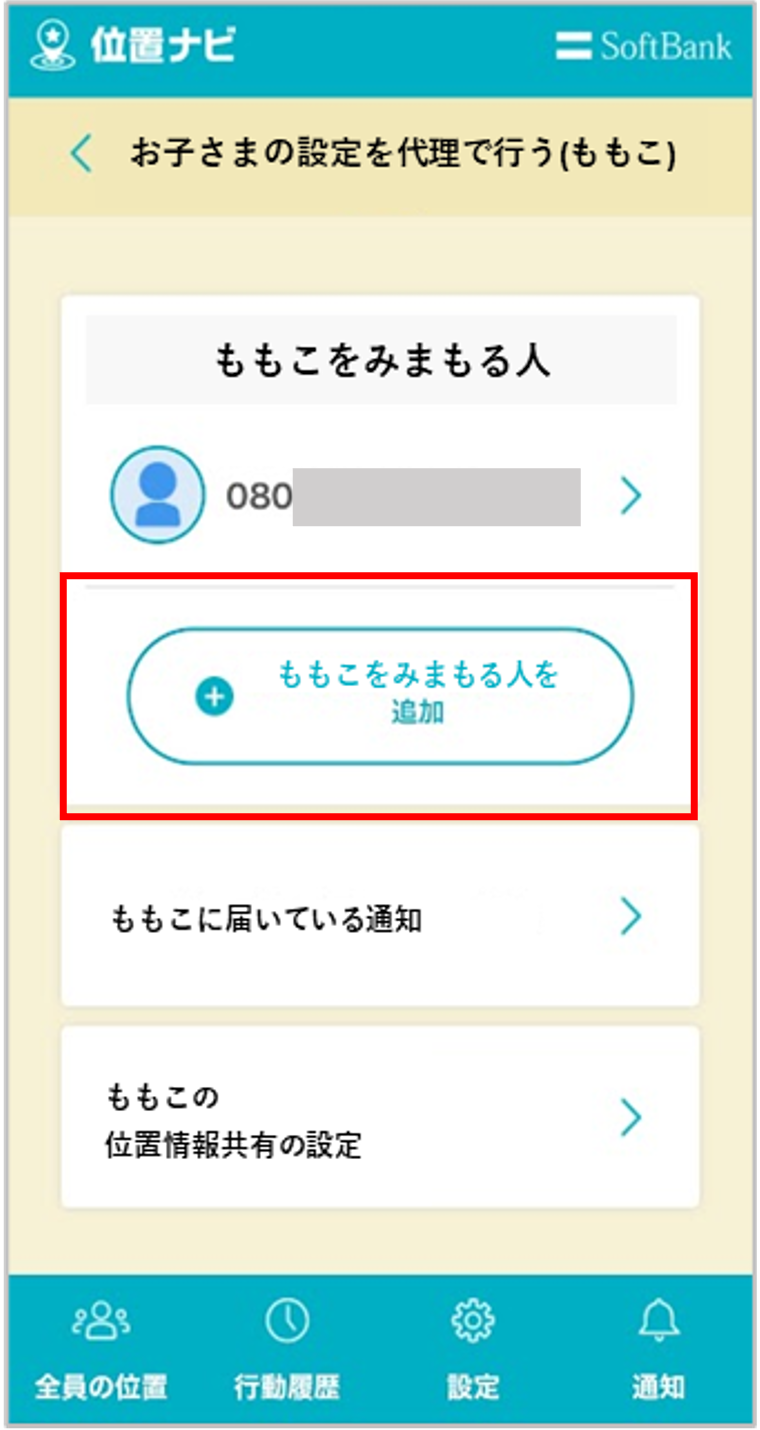
-
STEP 02
みまもる相手に電話番号を伝え、みまもるリクエストを送ってもらう
「設定へ」を押して元のページに戻る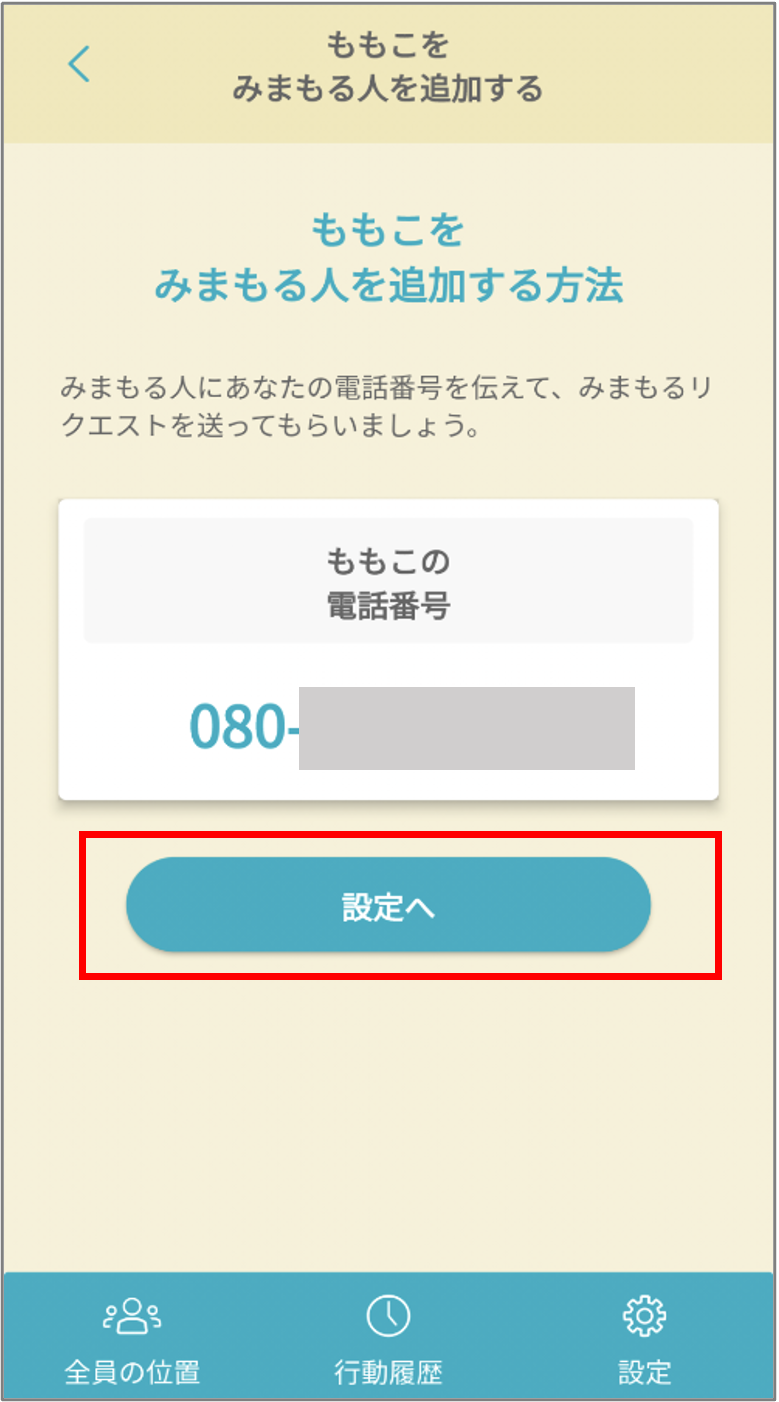
-
STEP 03
みまもる相手からのみまもるリクエスト送信が完了すると、通知が届く
電話番号横の「確認」を押す -
STEP 04
電話番号を確認の上、「許可する」を押す
(リクエストを拒否したい場合は「許可しない」を押す) -
STEP 05
「許可する」を押す
-
STEP 06
アイコンとニックネームを設定し「設定する」を押す
-
STEP 07
設定完了
お子さまに届いている通知の閲覧
-
STEP 01
「届いている通知」を押す
-
STEP 02
位置情報の送信履歴やお知らせが確認できる
お子さまの位置情報を共有する/しないの切り替え
-
STEP 01
「位置情報共有の設定」を押す
-
STEP 02
「位置情報を共有する」のボタンを切り替え、「保存」を押す
「自動更新」の間隔の変更
-
STEP 01
「位置情報共有の設定」を押す
-
STEP 02
「位置情報を共有する」がオンになっていることを確認し
「自動更新」のボタンを切り替え「オン」にする -
STEP 03
指定したい時間間隔を選択し、「保存」を押す
被検索者が12歳以上の場合
検索を許可するための設定をする
被検索者側での設定
-
STEP 01
-
STEP 02
-
STEP 03
アプリが起動される
-
下記ボタンを押してSTEP 04へ
※「位置ナビLink」をご利用の方
-
【位置ナビLink】STEP 01
「利用規約に同意し「次へ」を選択
-
【位置ナビLink】STEP 02
各種パーミッションを許可する
-
【位置ナビLink】STEP 03
「位置ナビサイトへ」を選択
-
STEP 04
My SoftBank/My Y!mobileのパスワードを入力し、「本人確認をする」を押す
(Wi-Fi接続時やパソコンでは「お客さまの携帯電話番号」は空欄のためご自身でご入力ください) -
STEP 05
「設定に進む」を押す
-
STEP 06
STEP 01~03でアプリ設定完了しているので、「次へ」を押す
(キッズフォン/ケータイの方は端末での設定は不要のため、そのまま「次へ」を押す) -
STEP 07
利用規約を確認し、同意する
「お客さまの情報を確認する」を押す -
STEP 08
届いたみまもるリクエストを押す(リクエストの送信方法など検索者側の設定は
こちらをご確認ください) -
STEP 9
検索者の電話番号を確認し「許可する」を押す
-
STEP 10
「許可する」を押す
-
STEP 11
検索者のアイコンとニックネームを設定する
設定が完了すると「設定する」が押せるようになるので押す -
STEP 12
設定完了
検索者から位置が検索できるようになる